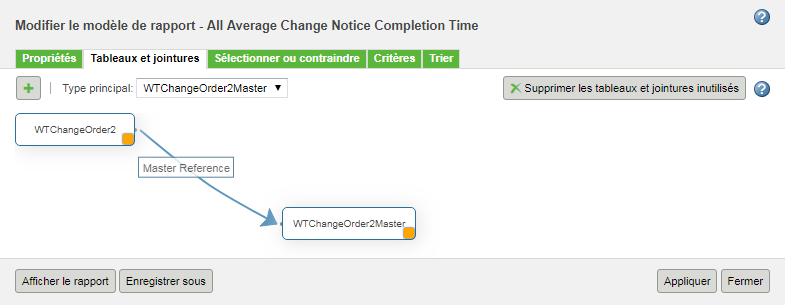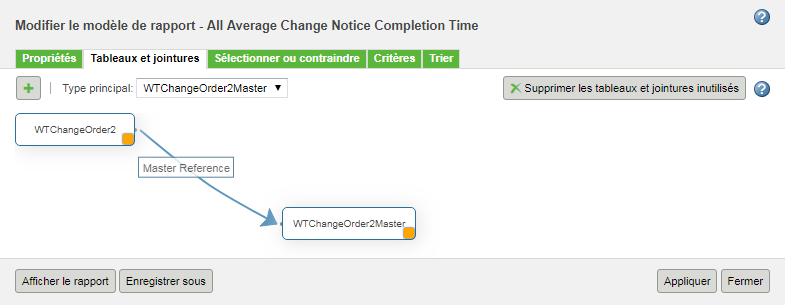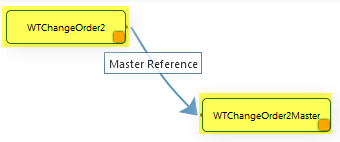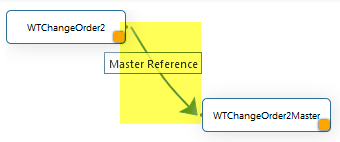Tableaux et jointures (Générateur de requête)
Sur l'onglet Tableaux et jointures, vous pouvez ajouter les tableaux auxquels appliquer les requêtes et spécifier les jointures les séparant. Vous pouvez faire glisser et déplacer des tableaux dans la fenêtre, afin de faciliter l'affichage. Les jointures entre les tableaux sont déplacées avec les tableaux. Le nouvel emplacement des tableaux est enregistré lorsque vous cliquez sur Appliquer, afin d'enregistrer vos changements.
L'onglet Tableaux et jointures vous permet d'effectuer les actions suivantes :
Tableaux
Un tableau peut correspondre à un type ou à un sous-type dans la base de données Windchill ou dans un modèle de rapport existant. Sur l'onglet Tableaux et jointures, les tableaux sont représentés sous la forme de noeuds rectangulaires.
L'alias du tableau apparaît dans le noeud rectangulaire. Un alias correspond à un nom de remplacement pour le tableau. Il se révèle particulièrement utile lorsqu'un type ou une vue de modèle de rapport figure plusieurs fois dans une requête. Les autres sections du Générateur de requête faisant référence aux types ou aux modèles de rapport utilisent le nom d'alias. Par défaut, l'alias d'origine du tableau correspond au nom affiché du tableau. Si l'alias d'un tableau figure déjà dans la requête, le système ajoute un numéro au nom d'alias afin de le rendre unique, par exemple : Document1. Passez le curseur de la souris sur le rectangle du tableau pour afficher le nom de type interne et d'alias du tableau.
Un modèle de rapport ajouté à une requête est qualifié de vue de modèle de rapport. Comme les types Windchill standard, les vues de modèle de rapport peuvent être utilisées pour créer des jointures, sélectionner des attributs à des fins d'inclusion en tant que colonnes de sortie du rapport, spécifier des critères de recherche et déterminer un ordre de tri. Dans l'intégralité de cette aide, toute référence aux types fait également référence aux vues de modèle de rapport, sauf avis contraire.
Les vues de modèle de rapport permettent de réutiliser facilement des rapports existants. Si une requête complexe a déjà été définie et enregistrée en tant que modèle de rapport, elle peut être réutilisée. Pour cela, incluez-la dans un autre rapport, en tant que vue de modèle de rapport. Les vues de modèle de rapport peuvent être utilisées pour exécuter des requêtes imbriquées et créer des jointures complexes. Les vues de modèle de rapport peuvent être imbriquées de manière à définir des requêtes plus complexes, semblables aux requêtes SQL imbriquées, bien que la multiplication des niveaux d'imbrication puisse nuire aux performances.
| Si un modèle de rapport est utilisé comme vue de modèle de rapport dans un autre rapport, ce modèle ne peut pas être supprimé. De même, une colonne de modèle de rapport qui est référencée depuis une vue de modèle de rapport d'un autre modèle de rapport ne peut être supprimée du modèle d'origine qu'une fois la référence supprimée. |
Jointures
Les relations entre les tableaux sont très importantes. Le Générateur de requête vous permet de sélectionner des relations possibles entre ces tableaux, afin de spécifier les relations applicables aux objets soumis à une recherche. On parle alors de jointure. L'ensemble de relations possibles est déterminé par le modèle de données Windchill. Les jointures sont représentées sur l'onglet Tableaux et jointures sous la forme de flèches, la direction de ces dernières indiquant le sens de la jointure.
Lorsque plusieurs types font partie d'une requête, chaque type doit faire l'objet d'une jointure ; dans le cas contraire, des objets (lignes) pourraient apparaître en double dans la sortie du rapport au moment de sa génération. Il est recommandé de créer un aperçu du rapport au moyen de l'option Afficher le rapport, afin de vérifier que les jointures créées sont appropriées. Chaque tableau doit présenter au moins une flèche de jointure le reliant à un autre tableau.